通过蓝牙传输文件非常的方便快捷,很多用户在使用电脑的时候,想要通过蓝牙传输一些文件,但是发现自己找不到蓝牙在哪里,为什么win10没有打开蓝牙的选项?其实是有的,而且打开的方式有很多种,小编为小伙伴带来了win10打开蓝牙方法介绍,第一种可以通过设备管理器去打开,第二种通过快捷键win+R打开。
win10官方版下载地址(点击下载)
win10打开蓝牙方法介绍:
方法一:
1、直接搜索打开”设备管理器”。
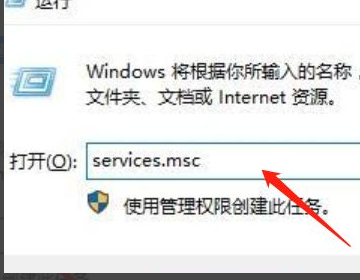
2、找到一个前方有黄色感叹号的USB选项,重启即可。
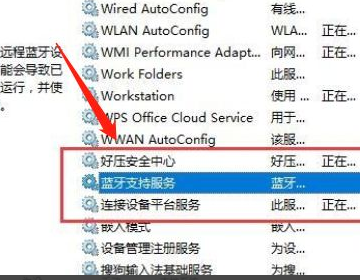
3、关闭窗口,打开蓝牙页面,问题已经解决。
方法二:
1、首先按下【Win】+【R】打开运行窗口输入【services.msc】并打开。
2、进入到服务界面,向下查找,找到【蓝牙支持服务】。
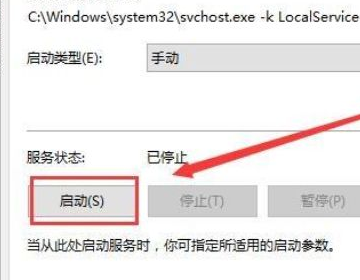
3、双击打开【蓝牙支持服务】,服务状态为已停止,点击【启动】。
4、这时显示正在启动中,win10蓝牙可出现。
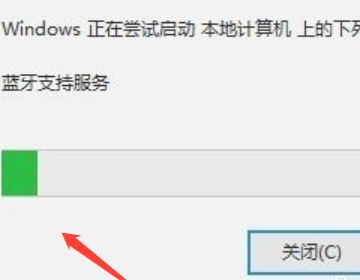
方法三:下载最新蓝牙驱动
安装最新的Intel蓝牙驱动,重启电脑在连接试试。